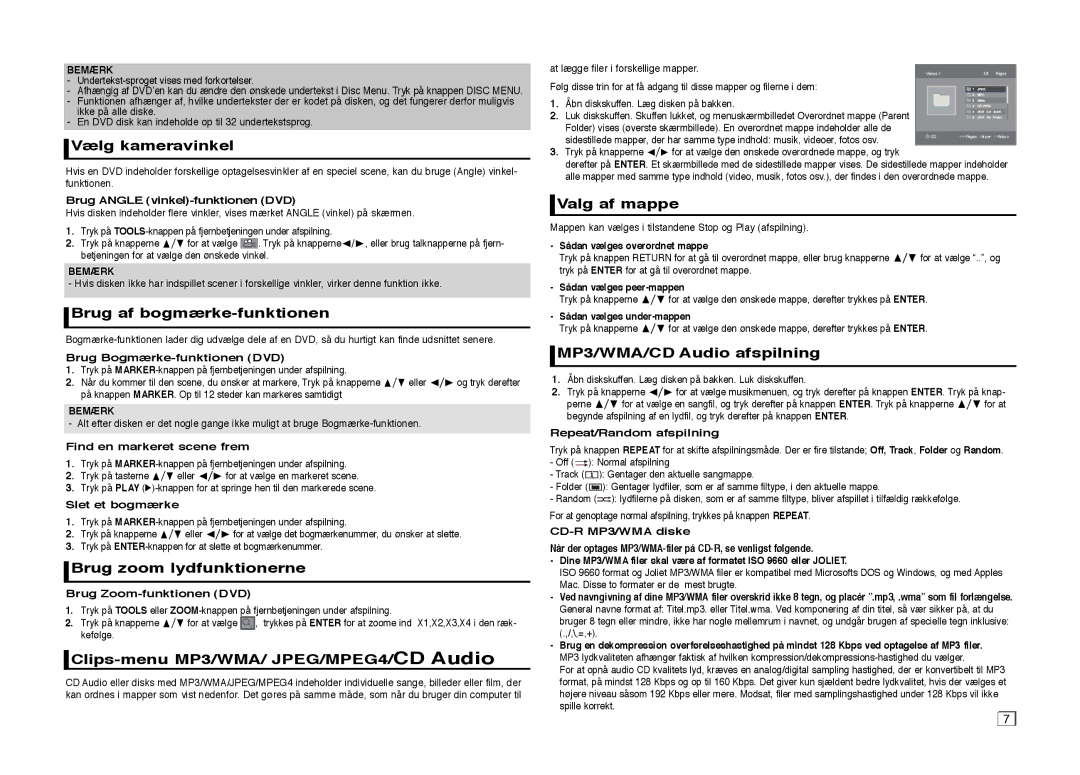BEMÆRK
-
-Afhængig af DVD’en kan du ændre den ønskede undertekst i Disc Menu. Tryk på knappen DISC MENU.
-Funktionen afhænger af, hvilke undertekster der er kodet på disken, og det fungerer derfor muligvis ikke på alle diske.
-En DVD disk kan indeholde op til 32 undertekstsprog.
 Vælg kameravinkel
Vælg kameravinkel
Hvis en DVD indeholder forskellige optagelsesvinkler af en speciel scene, kan du bruge (Angle) vinkel- funktionen.
Brug ANGLE (vinkel)-funktionen (DVD)
Hvis disken indeholder flere vinkler, vises mærket ANGLE (vinkel) på skærmen.
1.Tryk på
2.Tryk på knapperne π/† for at vælge ![]() . Tryk på knapperne√/®, eller brug talknapperne på fjern- betjeningen for at vælge den ønskede vinkel.
. Tryk på knapperne√/®, eller brug talknapperne på fjern- betjeningen for at vælge den ønskede vinkel.
BEMÆRK
- Hvis disken ikke har indspillet scener i forskellige vinkler, virker denne funktion ikke.
 Brug af
Brug af bogmærke-funktionen
Brug Bogmærke-funktionen (DVD)
1.Tryk på
2.Når du kommer til den scene, du ønsker at markere, Tryk på knapperne π/† eller √/® og tryk derefter på knappen MARKER. Op til 12 steder kan markeres samtidigt
BEMÆRK
- Alt efter disken er det nogle gange ikke muligt at bruge
Find en markeret scene frem
1.Tryk på
2.Tryk på tasterne π/† eller √/® for at vælge en markeret scene.
3.Tryk på PLAY
Slet et bogmærke
1.Tryk på
2.Tryk på knapperne π/† eller √/® for at vælge det bogmærkenummer, du ønsker at slette.
3.Tryk på
 Brug zoom lydfunktionerne
Brug zoom lydfunktionerne
Brug Zoom-funktionen (DVD)
1.Tryk på TOOLS eller
2.Tryk på knapperne π/† for at vælge ![]() , trykkes på ENTER for at zoome ind X1,X2,X3,X4 i den ræk- kefølge.
, trykkes på ENTER for at zoome ind X1,X2,X3,X4 i den ræk- kefølge.

Clips-menu MP3/WMA/ JPEG/MPEG4/CD Audio
CD Audio eller disks med MP3/WMA/JPEG/MPEG4 indeholder individuelle sange, billeder eller film, der kan ordnes i mapper som vist nedenfor. Det gøres på samme måde, som når du bruger din computer til
at lægge filer i forskellige mapper.
|
| Videos \ | 1/2 | Pages |
Følg disse trin for at få adgang til disse mapper og filerne i dem: |
|
|
| |
1. | Åbn diskskuffen. Læg disken på bakken. |
|
|
|
2. | Luk diskskuffen. Skuffen lukket, og menuskærmbilledet Overordnet mappe (Parent |
|
|
|
| Folder) vises (øverste skærmbillede). En overordnet mappe indeholder alle de |
|
|
|
| sidestillede mapper, der har samme type indhold: musik, videoer, fotos osv. | CD | Pages Move | Return |
|
|
|
| |
3.Tryk på knapperne √/® for at vælge den ønskede overordnede mappe, og tryk
derefter på ENTER. Et skærmbillede med de sidestillede mapper vises. De sidestillede mapper indeholder alle mapper med samme type indhold (video, musik, fotos osv.), der findes i den overordnede mappe.
 Valg af mappe
Valg af mappe
Mappen kan vælges i tilstandene Stop og Play (afspilning).
-Sådan vælges overordnet mappe
Tryk på knappen RETURN for at gå til overordnet mappe, eller brug knapperne π/† for at vælge “..”, og tryk på ENTER for at gå til overordnet mappe.
-Sådan vælges
Tryk på knapperne π/† for at vælge den ønskede mappe, derefter trykkes på ENTER.
-Sådan vælges
Tryk på knapperne π/† for at vælge den ønskede mappe, derefter trykkes på ENTER.
 MP3/WMA/CD Audio afspilning
MP3/WMA/CD Audio afspilning
1.Åbn diskskuffen. Læg disken på bakken. Luk diskskuffen.
2.Tryk på knapperne √/® for at vælge musikmenuen, og tryk derefter på knappen ENTER. Tryk på knap- perne π/† for at vælge en sangfil, og tryk derefter på knappen ENTER. Tryk på knapperne π/† for at begynde afspilning af en lydfil, og tryk derefter på knappen ENTER.
Repeat/Random afspilning
Tryk på knappen REPEAT for at skifte afspilningsmåde. Der er fire tilstande; Off, Track, Folder og Random.
-Off ( ![]() ): Normal afspilning
): Normal afspilning
-Track ( 1![]() ): Gentager den aktuelle sangmappe.
): Gentager den aktuelle sangmappe.
-Folder (![]()
![]() ): Gentager lydfiler, som er af samme filtype, i den aktuelle mappe.
): Gentager lydfiler, som er af samme filtype, i den aktuelle mappe.
-Random (![]()
![]() ): lydfilerne på disken, som er af samme filtype, bliver afspillet i tilfældig rækkefølge.
): lydfilerne på disken, som er af samme filtype, bliver afspillet i tilfældig rækkefølge.
For at genoptage normal afspilning, trykkes på knappen REPEAT.
Når der optages
-Dine MP3/WMA filer skal være af formatet ISO 9660 eller JOLIET.
ISO 9660 format og Joliet MP3/WMA filer er kompatibel med Microsofts DOS og Windows, og med Apples Mac. Disse to formater er de mest brugte.
-Ved navngivning af dine MP3/WMA filer overskrid ikke 8 tegn, og placér ”.mp3, .wma” som fil forlængelse. General navne format af: Titel.mp3. eller Titel.wma. Ved komponering af din titel, så vær sikker på, at du bruger 8 tegn eller mindre, ikke har nogle mellemrum i navnet, og undgår brugen af specielle tegn inklusive: (.,/,\,=,+).
-Brug en dekompression overførelseshastighed på mindst 128 Kbps ved optagelse af MP3 filer. MP3 lydkvaliteten afhænger faktisk af hvilken
For at opnå audio CD kvalitets lyd, kræves en analog/digital sampling hastighed, der er konvertibelt til MP3 format, på mindst 128 Kbps og op til 160 Kbps. Det giver kun sjældent bedre lydkvalitet, hvis der vælges et højere niveau såsom 192 Kbps eller mere. Modsat, filer med samplingshastighed under 128 Kbps vil ikke spille korrekt.
7 |